Játsszon együtt a Microsoft Teams ingyenes verziójában Windows 11 ahol hang- és videocsevegésen keresztül kapcsolatba léphet barátaival. Kezdeményezhet egy-az-egyhez hívást, folytathat csoportos csevegést, vagy új beszélgetést indíthat.
Először használja a Play Together szolgáltatást? Javasoljuk, hogy a játék megkezdéséhez kövesse ezeket a lépéseket ebben a sorrendben.
 |
 |
Hívások kezdeményezése vagy csoportos csevegések indítása |
 |
 |
||||||
Előzetes teendők
-
Ha a Játéksáv widget nincs a fókuszban, vagy eltűnik, nyomja le a Windows billentyű +G billentyűkombinációt a visszahíváshoz.
-
Ha kérdése van, vagy többet szeretne megtudni a widgetről, látogasson el a Start útmutató és a Gyakori kérdések az együttes játékhoz a Microsoft Teamsben (ingyenes) című témakörben.
Hívás indítása a legutóbbi csevegési listából
Ha hívást vagy csoportos csevegést szeretne indítani a legutóbbi csevegési listából, kövesse az alábbi lépéseket:
-
Nyissa meg a Játéksáv widgetet, és nyomja le a Windows billentyű +G billentyűkombinációt .
-
Válassza az Együttes lejátszás gombot a játéksávon. Ezután válassza a Rögzítés gombot,

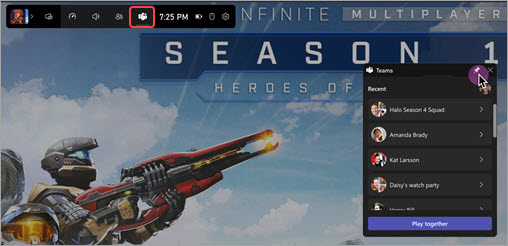
-
Válasszon ki egy csevegést a listából. Ha csoportos csevegésből indít hívást, a csoport összes felhasználóját felhívja.
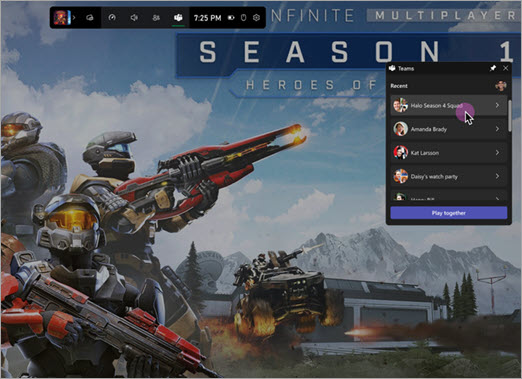
-
A híváshoz való csatlakozás előtt módosíthatja a Kamera


-
Válassza az Élő adás lehetőséget a hívás elindításához.
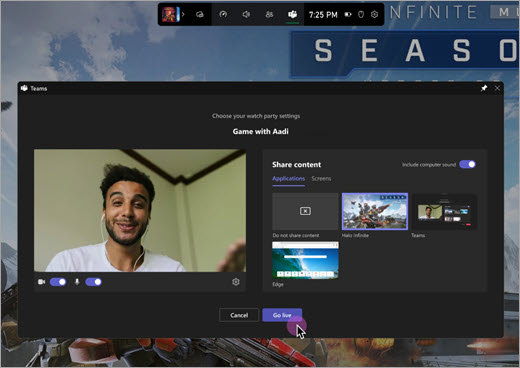
Új hívás vagy csoportos csevegés indítása
Új hívás vagy csoportos csevegés indításához kövesse az alábbi lépéseket:
-
Nyissa meg a Játéksáv widgetet, és nyomja le a Windows billentyű +G billentyűkombinációt .
-
Válassza az Együttes lejátszás gombot a játéksávon. Ezután válassza a Rögzítés gombot,

-
Válassza a Lejátszás együtt lehetőséget, és végezze el az alábbi lépéseket ebben a sorrendben.
A. A játékcsoport elnevezése

A csevegésben megjelenik a Játékcsoport elnevezése vagy a megadott alapértelmezett név használata üzenet.
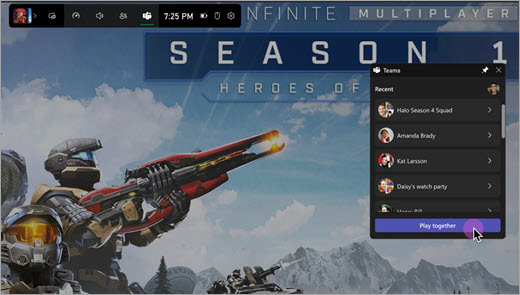
B. Erősítse meg, hogy hozzáadja a csevegést a listához

Miután megadta a játékcsoport nevét, válassza a Megerősítés lehetőséget a csoport csevegési listához való hozzáadásához, vagy a Mégse lehetőséget a kilépéshez anélkül, hogy módosításokat küldne be.
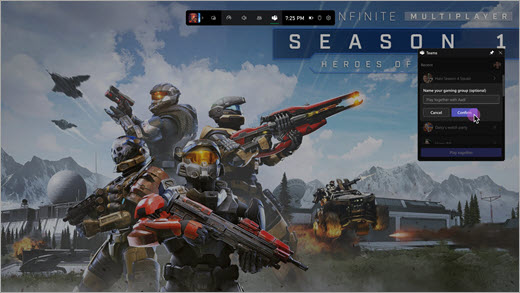
-
A hívás indításához válassza ki az új Együttes csevegés lejátszása lehetőséget a legutóbbi listából. Csatlakozás előtt módosíthatja a Kamera


-
Válassza az Élő adás lehetőséget a hívás elindításához.
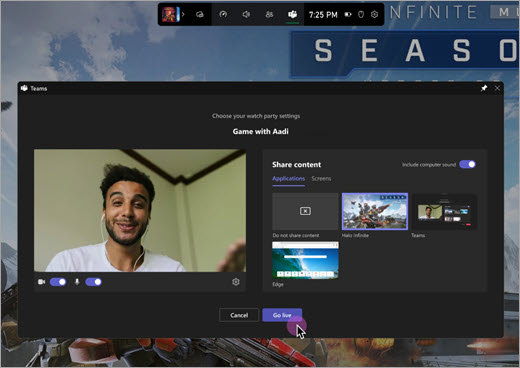
3. lépés: Ismerősök meghívása a játékba a Microsoft Teams közös játékában (ingyenes)










